Lektion: Abrechnung der SchuleZielgruppe- MA56
- Schulleiter
- Freizeitleiter
Überblick über die LektionHier lernen Sie wie man den Status der Abrechnung kontrolliert und die Freigabe der Abrechnung einer Schule zurücknehmen kann. Lernziele der LektionDen Status der Abrechnung kontrollieren und die Freigabe der Abrechnung einer Schule zurücknehmen können. Abrechnung Schule- Öffnen Sie das Modul GTB.
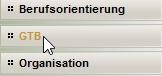 Image Modified Image Modified - Klicken Sie auf den Menüpunkt Abrechnung Schule.
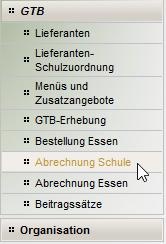 Image Modified Image Modified
- Verwenden Sie die Filterfelder um die Anzeige einzuschränken z.B. mit dem Verrechnungszeitraum VZR.
|